Ako odstrániť aplikácie na telefónoch alebo tabletoch s Androidom
Tento článok vysvetľuje, ako odinštalovať aplikácie, ktoré už nepoužívate, pre všetky verzie systému Android 4.1 a novšie. Od roku 2021 väčšina telefónov používa Android 10 alebo vyšší.
Odinštalujte aplikácie pre Android zo zásuvky aplikácií alebo pomocou nastavení
Existujú dva spôsoby odinštalovania stiahnutej aplikácie z telefónu alebo tabletu s Androidom: aplikácia Nastavenia alebo zásuvka aplikácií. Obe metódy podrobne uvádzame nižšie.
Zo zásuvky aplikácií
Postup odinštalovania zo zásuvky aplikácie:
V zásuvke aplikácie dlho stlačte aplikáciu, ktorú chcete odstrániť.
Potiahnite ikonu do pravého horného rohu obrazovky, kde sa nachádza slovo Odinštalovať zobrazí sa. Uvoľnite prst.
-
Potvrďte, že chcete aplikáciu odinštalovať.
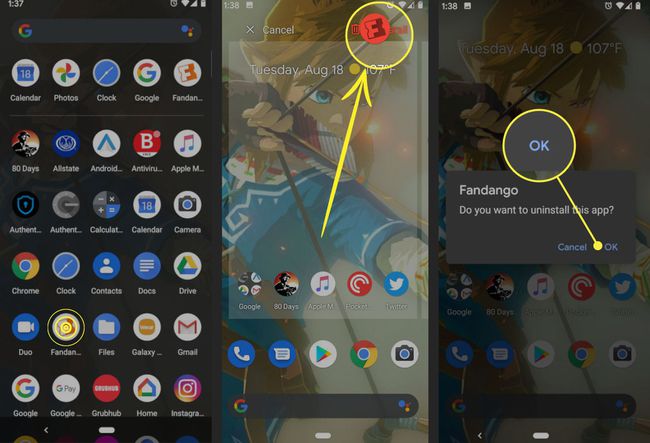
V Nastaveniach
Aplikáciu je možné odinštalovať pomocou nastavení systému Android, nie pomocou zásuvky aplikácií. Tu je postup:
Otvorené nastavenie.
Vyberte Aplikácie a upozornenia > Zobraziť všetkých X aplikácií (X je počet aplikácií aktuálne nainštalovaných v zariadení).
Vyberte aplikáciu, ktorú chcete odinštalovať.
Vyberte Odinštalovať.
-
Potvrďte, že chcete aplikáciu odinštalovať.

Na starých verziách systému Android
Kroky na odstránenie alebo odinštalovanie aplikácie vo verziách Androidu starších ako 4.0 sú podobne jednoduché. Medzi značkami telefónov a verziami systému Android môžu existovať určité rozdiely, ale táto metóda funguje na väčšine zariadení so systémom Android.
Pre Android 4.0 (Ice Cream Sandwich) prejdite na nastavenie > aplikáciea potom postupujte podľa krokov pre staršie verzie systému Android.
Klepnite Ponuka (tvrdé alebo mäkké tlačidlo).
Vyberte Nastavenia a potom vyberte Aplikácie > Spravujte aplikácie.
Klepnite na aplikáciu, ktorú chcete odstrániť.
Klepnite Odinštalovať na odstránenie aplikácie zo zariadenia. Ak tam nie je tlačidlo na odinštalovanie, ide o systémovú aplikáciu a nemôžete ju odstrániť.
Na niektorých zariadeniach Samsung
Ak predchádzajúce pokyny na vašom zariadení Samsung nefungujú, skúste toto:
Klepnite na ikonu Najnovšie aplikácie a potom klepnite na Správca úloh.
Choďte na Stiahnuť ▼ a nájdite aplikáciu, ktorú chcete odinštalovať.
Klepnite na ikonu Odinštalovať tlačidlo vedľa aplikácie.
-
Klepnite OK.
Ak nevidíte tlačidlo Odinštalovať, nemôžete aplikáciu týmto spôsobom odstrániť.
Na Kindle Fire
Amazon sa rozhodol pre svoje zariadenia Kindle použiť staršiu prispôsobenú verziu systému Android, takže pokyny na odstránenie aplikácií sú odlišné. Svoj Kindle môžete spravovať zo svojho účtu Amazon na webe, ale tu je postup, ako odstrániť aplikácie pomocou zariadenia:
Choďte na Domov obrazovke a klepnite na aplikácie tab.
Klepnite na ikonu Zariadenie zobrazíte iba aplikácie na Kindle (na rozdiel od všetkých aplikácií, ktoré by ste mohli potenciálne uložiť do zariadenia).
Dlho stlačte aplikáciu, ktorú chcete odstrániť, kým neucítite alebo neuvidíte odpoveď.
Klepnite Odstrániť zo zariadenia.
Pri inštalácii aplikácií nie ste obmedzení na Amazon App Store. Zachováte si prístup k aplikáciám Kindle, ktoré ste nainštalovali cez Amazon. Nemusíte však mať nevyhnutne rovnaký prístup k aplikáciám, ktoré ste si nainštalovali prostredníctvom obchodov s aplikáciami tretích strán alebo ktoré ste si stiahli do zariadenia.
Zakúpené aplikácie a cloud
Takmer všetky obchody s aplikáciami pre Android vám umožňujú ponechať si licenciu na preinštalovanie zakúpenej aplikácie. Ak odinštalujete softvér, ktorý ste si zakúpili Google Play, môžete si ho napríklad stiahnuť znova, ak si to neskôr rozmyslíte.
Ak chcete odstrániť svoj prístup k aplikácii, ktorú ste si zakúpili na Amazone, musíte to urobiť prostredníctvom svojho účtu Amazon na webe. Je to zložitejší proces ako jeho odinštalovanie zo zariadenia. Môže sa to hodiť, ak aplikáciu považujete za urážlivú a už ju nikdy nechcete vidieť.
Spamové aplikácie, ktoré prinášajú viac aplikácií
Občas môžete naraziť na aplikáciu, ktorá vytvára iné aplikácie, takže môžete odstrániť veci, ktoré si nepamätáte, že ste nainštalovali. Nepredstavuješ si veci. Môžete si prečítať viac o vyhnúť sa spamu v systéme Android. Ak dokážete identifikovať problematickú aplikáciu, môžete sa problému zbaviť. Obchody s aplikáciami proti tomuto druhu nepríjemností zasahujú.
Systémové aplikácie
Môžete to skúsiť odstráňte aplikáciu dodanú s telefónom, ale často to nefunguje. Väčšina z týchto aplikácií je prepojená s vnútorným fungovaním vášho telefónu a ich odstránením by mohlo dôjsť k poškodeniu iných aplikácií. Hanbí sa pristúpiť k drastickým opatreniam a rootovanie telefónu, systémové aplikácie musia zostať.
Systémové aplikácie zahŕňajú Gmail, Google Maps, Chromea Vyhľadávanie Google. Niektorí výrobcovia, ako napríklad Samsung a Sony, inštalujú do svojich telefónov a tabletov okrem aplikácií Google aj svoje vlastné systémové aplikácie. Niektoré, ako napríklad Amazon Kindle, odstraňujú všetky aplikácie Google a zahŕňajú inú sadu systémových aplikácií.
